- Autor Lauren Nevill [email protected].
- Public 2023-12-16 18:50.
- Zuletzt bearbeitet 2025-01-23 15:18.
Die IP-Filterfunktion ist eine Liste bestimmter IP-Adressbereiche, die beim Herunterladen von internen Trackern blockiert werden. Dies kann erforderlich sein, um externe Kanäle freizugeben und Geld zu sparen, während der externe Datenverkehr reduziert wird.
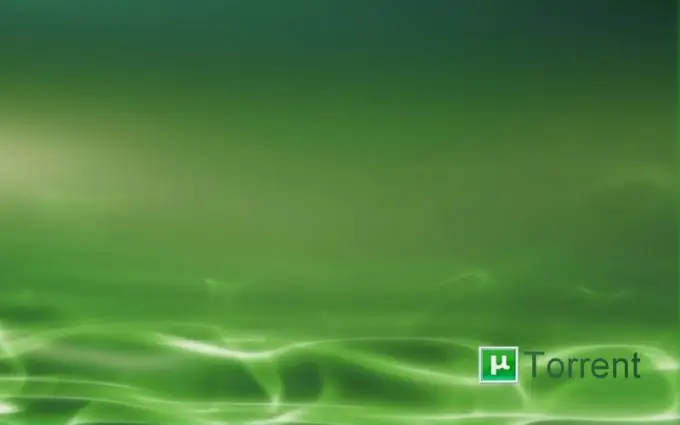
Anweisungen
Schritt 1
Um die IP-Filterung zu konfigurieren, müssen Sie die Anzeige versteckter Dateien und Ordner aktivieren. Öffnen Sie in Windows XP das Hauptmenü des Systems, indem Sie auf die Schaltfläche "Start" klicken, und gehen Sie zum Punkt "Systemsteuerung". Erweitern Sie den Link "Ordneroptionen" und wählen Sie im geöffneten Dialogfeld das Register "Ansicht". Aktivieren Sie das Kontrollkästchen in der Zeile "Versteckte Dateien und Ordner anzeigen" und speichern Sie die vorgenommenen Änderungen durch Klicken auf die Schaltfläche "Übernehmen". Bestätigen Sie Ihre Auswahl, indem Sie auf die Schaltfläche OK klicken. Gehen Sie in Windows Version 7 auch über das Hauptmenü Start zur Systemsteuerung und erweitern Sie den Link Ordneroptionen. Wählen Sie im geöffneten Dialog das Register "Ansicht" und aktivieren Sie das Kontrollkästchen in der Zeile "Ausgeblendete Dateien, Ordner, Laufwerke anzeigen".
Schritt 2
Laden Sie die IP-Filter-Datei, die kostenlos im Internet verteilt wird, auf Ihren Computer herunter und entpacken Sie sie in den Ordner: - Laufwerksname: Dokumente und Einstellungen \% Benutzername% Anwendung DatauTorrent - für die XP-Version; - Laufwerksname: BenutzerbenutzernameAppDataRoaminguTorrent - für Vista und 7.
Schritt 3
Starten Sie die uTorrent / BitTorrent-Anwendung und öffnen Sie das Menü "Einstellungen" im oberen Servicebereich des Programms. Wählen Sie das Element "Erweitert" und suchen Sie eine Zeile namens ipfilter enable. Stellen Sie sicher, dass der Wert dieser Zeile wahr ist, und ändern Sie ihn in falsch. Bestätigen Sie die ausgewählte Aktion durch Drücken der OK-Taste und kehren Sie zum Menü Einstellungen zurück. Wählen Sie erneut Erweitert und ändern Sie die Zeile ipfilter enable wieder auf true. Speichern Sie Ihre Änderung, indem Sie auf OK klicken.
Schritt 4
Stellen Sie sicher, dass DHT und Peer-Sharing deaktiviert sind. Deaktivieren Sie dazu die Kontrollkästchen "DHT-Netzwerk aktivieren", "DHT für neue Torrents aktivieren" und "Peer-Sharing aktivieren" und bestätigen Sie die Übernahme der Änderungen mit OK. Starten Sie die uTorrent / BitTorrent-App neu.






